

Bahnbegrenzung. Der Druckkopf muss so positioniert sein, dass zwei Bahnen/Durchgänge ohne Überlagerung (dunkle Linien) oder Lücken (weiße Linien) gedruckt werden.
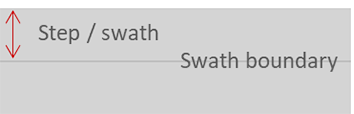
|
Beschreibung des Problems |
Ursache |
Maßnahme |
|
|---|---|---|---|
|
An den Bahnbegrenzungen treten Schwärzungslinien auf. Die Schwärzung der Linien variiert normalerweise während des Druckverlaufs (von links nach rechts oder von Linie zu Linie). |
Sie ist meist während des ersten Meters am gravierendsten. Die Art, wie sich die Schwärzung verändert, deutet auf die Ursache des Problems hin. Wenn die vorgeschlagenen Lösungen nicht helfen. |
Führen Sie eine Materialkalibrierung durch. |
|
|
Sehr scharfe Linie(n), ohne keine Veränderung der Schwärzung während des Drucks und nur bei einer einzigen Monofarbe (und bei den entsprechenden Mischfarben)? |
Dieser Fehler wird durch einen Düsenausfall an der Bahnbegrenzung verursacht, nicht durch den Materialvorschub. |
Führen Sie eine Wartung + Düsenoptimierung durch. |
|
|
Bei einigen Kombinationen aus (schnellen) Druckmodi und bestimmten Druckmaterialien sind Glanz/Schwärzungslinien an Bahnbegrenzungen immer vorhanden. |
Unabhängig von Fehlern beim Materialvorschub; allerdings kann durch eine Optimierung des Materialvorschubs die Sichtbarkeit der Linien verringert werden. |
Antriebsrad des Rollenkerns ist beschädigt oder verschlissen. Ersatzteil bestellen und austauschen. |
Durch eine manuelle Optimierung des Materialvorschubs kann die Sichtbarkeit der Linien verringert werden, siehe Ändern der Materialeinstellungen. Wählen Sie einen langsameren Druckmodus aus, siehe Auswählen eines Druckmodus. |
Gehen Sie wie unten beschrieben vor. Sie können den Vorgang jederzeit abbrechen, sobald das Problem gelöst ist.
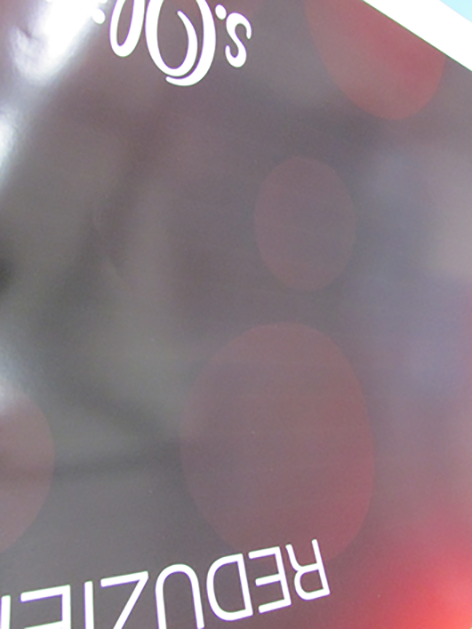 Linien an den Bahnbegrenzungen
Linien an den Bahnbegrenzungen
Überprüfen Sie, ob die Einstellung für die [Materialstärke] in der RIP-Software korrekt ist.
Falls das Problem weiterhin besteht, wenden Sie sich an Ihren Anwendungsexperten oder an Ihre Kundendienstvertretung.